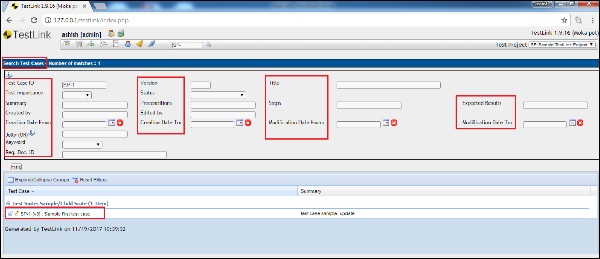TestLink - Pesquisa
A funcionalidade de pesquisa é usada para restringir o resultado exibido. TestLink suporta uma ampla gama de funcionalidades de pesquisa com muitos campos para descobrir um resultado específico.
TestLink suporta as seguintes funcionalidades de pesquisa -
- Requisitos de pesquisa
- Especificação de requisitos de pesquisa
- Casos de teste de pesquisa
- Caixa de Texto de Pesquisa Comum
Caixa de Texto de Pesquisa Comum
Como pode ser visto na captura de tela a seguir, na parte superior, há uma caixa de texto de pesquisa usada para encontrar o caso de teste específico. Normalmente, um ID de caso de teste começa com SP- <index>. Você pode inserir números para localizar um caso de teste específico diretamente. Esta caixa de texto está presente em todas as páginas.
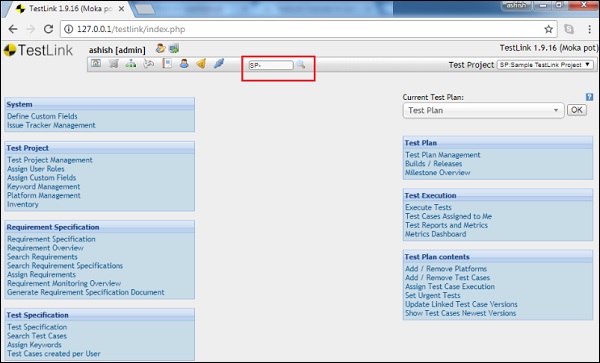
Requisitos de pesquisa
Na seção de especificação de requisitos, TestLink oferece suporte à funcionalidade Search Requirements.
As etapas a seguir devem ser realizadas para usar os Requisitos de Pesquisa -
Step 1 - Vá para Especificações de requisitos → Requisitos de pesquisa conforme mostrado abaixo.
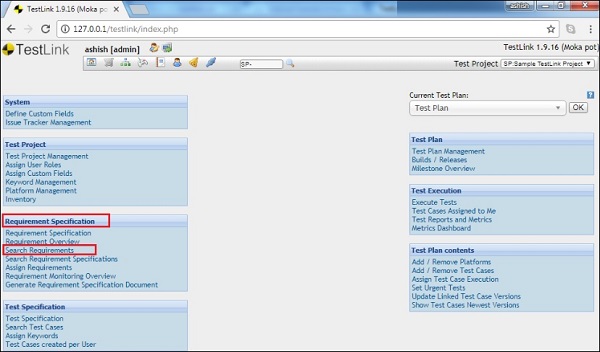
Ele abre a página de Pesquisa de Requisitos.
A busca não diferencia maiúsculas de minúsculas. O resultado inclui apenas os requisitos do projeto de teste real.
Step 2- Escreva a string pesquisada em uma caixa apropriada. Deixe os campos não utilizados em branco.
Step 3 - Escolha a palavra-chave necessária ou deixe o valor como 'Não aplicado'.
Ele tem a seguinte lista de campos suportados para encontrar o requisito -
Req. ID do documento, versão, título, escopo, status, tipo, número esperado de casos de teste, tem relação de tipo, Data de criação de, Data de criação até, Data de modificação de, Data de modificação até, ID do caso de teste e mensagem de log.
Step 4 - Clique no botão 'Encontrar'.
Todos os requisitos de cumprimento são mostrados. Você pode modificar os requisitos através do link 'Título'.

Especificações de requisitos de pesquisa
Na seção de especificação de requisitos, TestLink oferece suporte à funcionalidade de especificações de requisitos de pesquisa.
As etapas a seguir devem ser realizadas para usar as especificações de requisitos de pesquisa -
Step 1 - Vá para Especificações de requisitos → Pesquisar especificações de requisitos conforme mostrado abaixo.
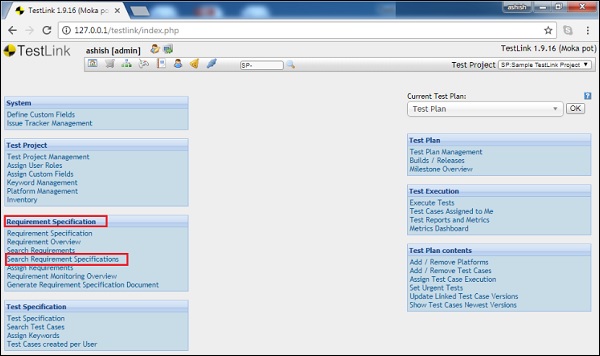
Ele abre a página Pesquisa de especificações de requisitos. A busca não diferencia maiúsculas de minúsculas. O resultado inclui apenas as especificações de requisitos do projeto de teste real.
Step 2- Escreva a string pesquisada em uma caixa apropriada. Deixe os campos não utilizados do formulário em branco.
Step 3 - Escolha a palavra-chave necessária ou deixe o valor como 'Não aplicado'.
Tem a seguinte lista de campos suportados para encontrar as especificações de requisitos -
Req. ID do documento, título, escopo, tipo e mensagem de registro.
Step 4 - Clique no botão 'Encontrar'.
Todas as especificações de requisitos de cumprimento são mostradas. Você pode modificar os requisitos através do link 'Título'.
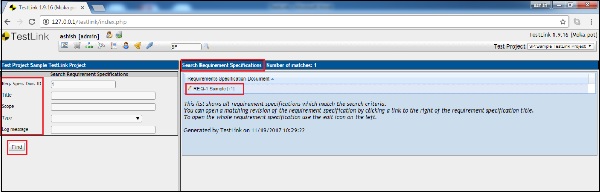
Casos de teste de pesquisa
Na seção de especificação de teste, TestLink oferece suporte à funcionalidade Pesquisar casos de teste.
A seguir estão as etapas a serem realizadas para usar Pesquisar casos de teste.
Step 1 - Vá para Especificação de teste → Pesquisar casos de teste, conforme mostrado na imagem a seguir.

Ele abre a página Pesquisar casos de teste. A busca não diferencia maiúsculas de minúsculas. O resultado inclui apenas casos de teste do projeto de teste real.
Step 2- Escreva a string pesquisada em uma caixa apropriada. Deixe os campos não utilizados do formulário em branco.
Step 3 - Escolha a palavra-chave necessária ou deixe o valor como 'Não aplicado'.
Tem a seguinte lista de campos suportados para encontrar o caso de teste -
ID do caso de teste, Versão, Título, Importância do Teste, Status, Resumo, Pré-condições, Etapas, Resultado Esperado, Criado por, Editado por, Data de modificação de, Data de modificação para, Jolly ou Palavra-chave e Req. Doc ID.
Step 4 - Clique no botão 'Encontrar'.
Todos os casos de teste satisfatórios são mostrados. Você pode modificar os casos de teste através do link 'Título'.